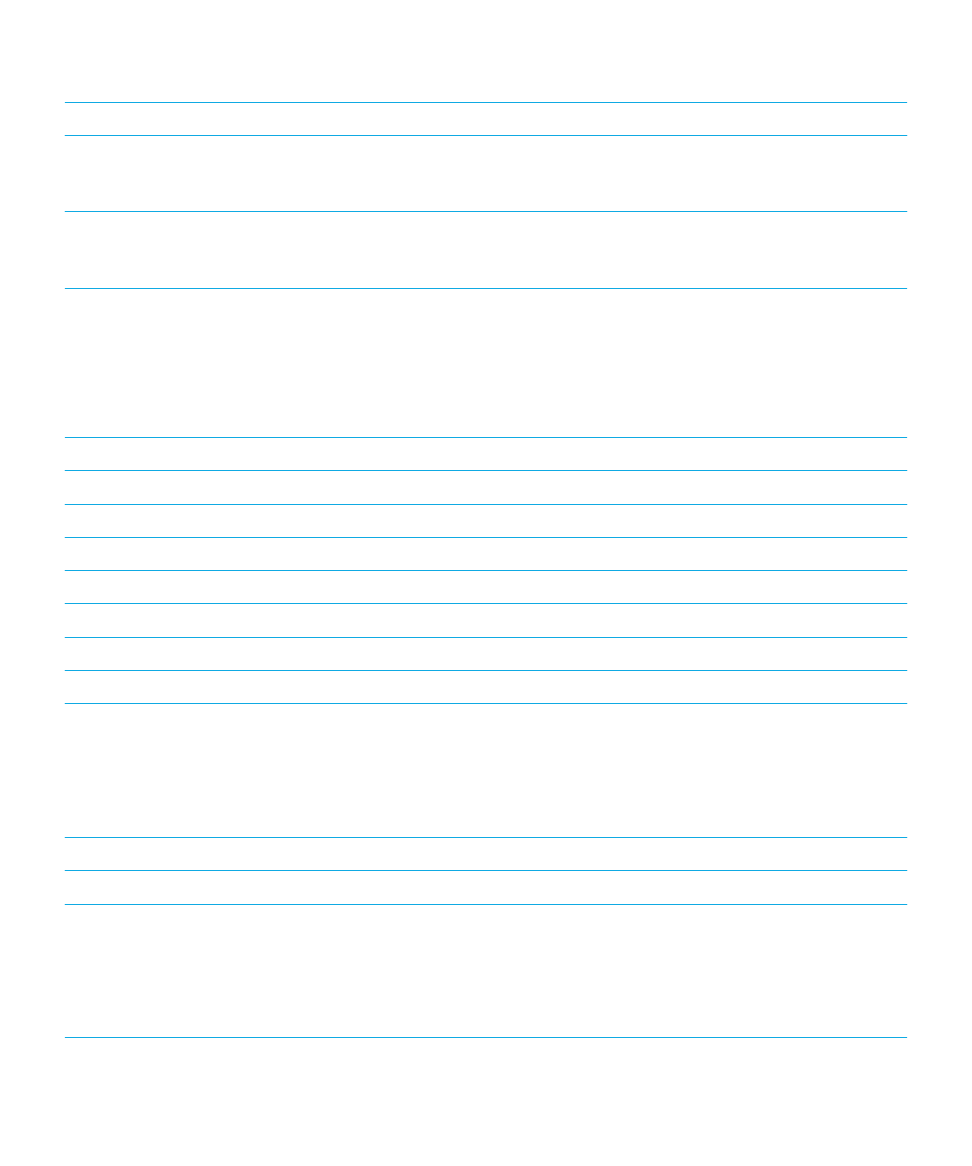
Používání aplikace BlackBerry Screen Reader s externí klávesnicí
Aplikaci BlackBerry Screen Reader můžete používat s externí klávesnicí, například s klávesnicí podporující technologii
Bluetooth nebo s USB klávesnicí. Aplikaci BlackBerry Screen Reader můžete na své externí klávesnici ovládat pomocí
následujících gest.
Cíl
Akce
Zvětšení velikosti úseku textu nebo hodnoty posuvníku
Stiskněte klávesu Šipka nahoru.
Zmenšení velikosti úseku textu nebo hodnoty posuvníku
Stiskněte klávesu Šipka dolů.
Přechod na předchozí položku
Stiskněte klávesu Šipka doleva.
Přechod na další položku
Stiskněte klávesu Šipka doprava.
Čtení od začátku stránky
Stiskněte kombinaci kláves Ctrl+A.
Čtení od aktuálního místa
Stiskněte kombinaci kláves Ctrl+Shift+A.
Nastavení a vyslovení aktuálního bodu pozornosti
Stiskněte kombinaci kláves Ctrl+Enter nebo Ctrl+mezerník.
Přechod do režimu zjišťování
Poznámka: Režim zjišťování umožňuje provádět akce
s body pozornosti, jako jsou písmena, slova, tlačítka,
odkazy, položky nabídky a obrázky. Tyto body pozornosti
jsou zvýrazněny.
Stiskněte kombinaci kláves Ctrl+Shift+Enter nebo Ctrl+Shift
+mezerník.
Zastavení mluvení aplikace BlackBerry Screen Reader
Stiskněte kombinaci kláves Ctrl+S.
Zapnutí nebo vypnutí režimu tmavé obrazovky
Stiskněte kombinaci kláves Ctrl+Shift+S.
Oznámení umístění bodu pozornosti na obrazovce
Stiskněte kombinaci kláves Ctrl+tečka (.)
Poznámka: Pomocí tohoto gesta můžete zjistit, kde se na
obrazovce nacházíte, pokud si nejste jisti. Aplikace
BlackBerry Screen Reader přečte popis, umístění bodu
pozornosti a název aplikace.
Uživatelská příručka
Nastavení
188